آموزش کامل SQL Server Analysis Services
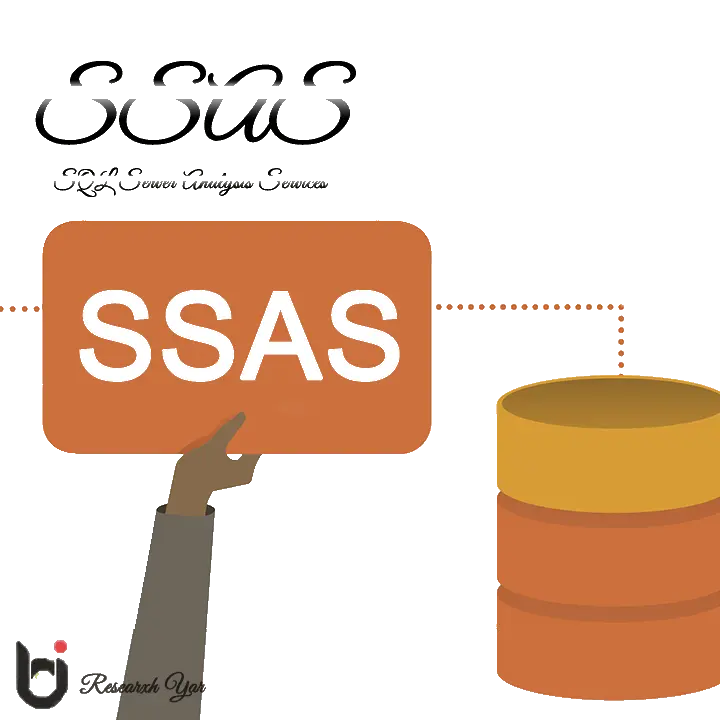
فصل اول – آشنایی با SQL Server Analysis Services
SQL Server شامل موتور (Engine) بسیار قدرتمندی برای ساخت ساختمان های داده چند بعدی (Multi-Dimensional) است که به شما اجازه مرتب کردن ،تجمیع (Aggregate) و تحلیل (Analyze) داده ها را می دهد و تحت عنوان SQL Server Analysis Services شناخته می شود.
جمع آوری اطلاعات صرفاً به منظور گردآوری آن ها موجب هدر دادن وقت، پول و نیروی انسانی است، زمانی گردآوری اطلاعات مفید خواهد بود که بتوان از این اطلاعات برای کشف تمایلات، شناسایی مشکلات و ساماندهی کمبودها، که ارزش تجاری به همراه دارد استفاده کرد.
SQL Server Analysis Services از یک موتور OLAP برای ساخت و ذخیره سازی پایگاه داده های چند بعدی استفاده می کند.
مکعب یا کیوب SSAS های OLAP هم چنین می توانند مقادیر خلاصه شده و داده های پایین ترین سطح را ذخیره کنند.
Cube
Cube ها منابع داده ی چند بعدی می باشند که دارای ابعاد و Factهایی به عنوان KPI های خود می باشند. به منظور کار با این کیوب ها نیز باید از زبان کوئری نویسی تحت عنوان MDX استفاده شود که مشابه روش T-SQL می باشد و برای کار با کیوب های چند بعدی به کار می رود.
مثال های ساده ای از دایمنشن (ابعاد) عبارتند از تولید، جغرافی، زمان، مشتری؛ نوع حساب های بانکی و مثال های مشابه فکت ها عبارتند از سفارشات و فروشها؛ بالانس های روزانه و تراکنش های روزانه.
دو تئوری مهم در پیشبرد data warehouse و مراکز تجاری داده مربوط به Ralph Kimball و Bill Inmon می باشند که عمدتا در محیط های زمانی حقیقی مورد امتحان قرار گرفته اند.
کیمبال می گوید یک انبار داده درواقع یک کپی از نقل و انتقالات داده هاست که به صورت مشخص برای پرس و جو(query) ساختار یافته شده اند.
به طور کل داده از سیستم های OLTP جمع آوری شده و به data warehouse آورده می شوند. منبع داده ی Cube از این مراکز داده و برنامه های کاربر به cube متصل می شوند.
دو شیوه برای طراحی کیوب ها در نظر گرفته می شود که یکی Star و دیگری Snowflake می باشدو هر کدام کاربرد خود را دارد. ساده ترین حالت طراحی همان معماری ستاره ای یا استار می باشد که در یک سطح به بررسی داده ها می پردازد.
فصل دوم – نصب SSAS و پایگاه داده آموزشی ماکروسافت
بسیار دیده ام که برخی از دوستان و همکاران در هنگام نصب SQL Server در قسمت انتخاب Featureها تمامی آنها را انتخاب کرده در صورتی که تنها به Database Engine نیاز دارند و عملا با این کار ، کارایی Database Server خود را پایین میآورند .
بنابر این توصیه میکنم در پنجره ی Feature Selection فقط آنچه را که نیاز دارید نصب نمایید .
در صورتی که شما قبلا این سرویس را برروی سرور خود نصب نکرده اید و فقط Database Engine را نصب نموده اید مراحل زیر را طی نمایید.
1. در ابتدا Set Up مربوط به SQL Server 2014 را اجرا نمایید. و در صفحهی ابتدایی برنامهی نصب ، مطابق شکل زیر روی Installation کلیک کنید. و در قسمت سمت راست گزینهی New SQL Server stand-alone installation or add features to an existing installation را انتخاب نمایید.
2. در پنجرهی Setup Support Rules مطمئن شوید که تمامی پیش شرایط نصب را دارید (در صورتی که Warning داشته باشید.
احتمالا در مراحل بعدی ، نصب برنامه با مشکل روبرو خواهد شد یا بعد از نصب برخی قسمتهای برنامه به درستی کار نمیکنند. ) در صورتی که در قسمتی با Warning روبرو شدید بعد از برطرف کردن مشکل دکمهی Rerun را بزنید به عبارت دیگر نیازی نمیباشد مراحل نصب را از ابتدا ادامه دهید. سپس دکمهی OK را بفشارید .
3. در پنجرهی بعدی دکمهی Install را بزنید. سپس دوباره صفحهی Setup Support Rules را خواهید داشت. مطمئن شوید تمامی پیش شرایط Passed شده باشند. سپس دکمهی Next را بزنید.
4. در پنجرهی بعدی گزینهی Add features to and existing instance of SQL Server 2014 را انتخاب نمایید. اگر شما قبلا فقط DataBase Engine را نصب کرده اید و در غیر این صورت Perform a new installation of SQL Server 2014 را انتخاب نماید. سپس دکمهی Next را بزنید.
5.در صفحهی Feature Selection گزینهی Analysis Servicesرا مطابق شکل زیر انتخاب نمایید. کار را ادامه دهید.
6. در صفحهی بعدی برنامهی نصب به شما توضیحاتی در خصوص مقدار فضای Hard برای نصب سرویس(های) انتخاب شده ، نمایش میدهد. کار را ادامه دهید.
7. در صفحهی Server configuration مد SQL Server Analysis Services را بر روی حالت Automatic تنطیم کنید. کار را ادامه دهید.
8. سپس در صفحهی Analysis Services Configuration گزینهی Multidimensional and Data Mining Mode را انتخاب نمایید. همچنین برای مشخص نمودن Administrator سرویس SSAS نام کاربر را در قسمت پایین پنجره وارد نمایید. در صورتی که شما با کاربری که عملا Administrator سرویس SSAS میباشد در سیستم عامل ویندوز لاگین نموده اید میتوانید دکمهی Add Current User را بزنید. سپس دکمهی Next را بزنید .
10.در صفحهی Ready to install دکمهی Install را بفشارید.
11. در صورتی که نصب با موفقیت انجام شده باشد، صفحه ای به شکل زیر خواهید دید.
برای اطمینان از نصب سرویس SQL Server Analysis Services بر روی سیستم خود میتوانید در پنجرهی Run عبارتservices.msc را وارد کنید .
سپس در قسمت سرویسها شما میتوانید به دنبال سرویس SQL Server Analysis Services بگردید.
فصل سوم – کار با دیتابیس تحلیلی و آموزشی ماکروسافت
AdventureWorks یک نمونه دیتابیس می باشد که مانند ورژن های مختلف SQL Server ، به اهداف مختلف در مایکروسافت در دسترس می باشد.
لازم است تا از دیتابیس AdventureWorks DW 2014 R2 برای طراحی و توسعه ی cube خود استفاده کنیم. این دیتابیس حاوی جدول های بعد (dimension) و حقیقت و داده در اکثریت می شود.
ما می توانیم از این دیتابیس به عنوان یک جایگاه آغاز برای شروع پروژه ی SSAS خود استفاده کنیم. توسعه ی مرکز داده خارج از محدوده ی این آموزش میباشد، بنابراین ما از این نمونه ی دیتابس استفاده خواهیم کرد.
توضیحات:
برای نصب دیتابیس AdventureWorks به (http://msftdbprodsamples.codeplex.com/) بروید و MSI را برای ورژن مورد استفاده ی SQL Server خود دانلود کنید.
AdventureWorks Data Warehouse 2014R2 دیتابیسی است که برای تمرین های خود نیاز داریم. نصب کننده ای که با نمونه یSQL Server در حال استفاده هستید، مشخص کرده و دیتابیس را نصب کنید.
پس از اینکه دیتابیس نصب شد، SQL Server Management Studio را باز کرده تا دیتابیس هایی را که نصب شده اند را تایید کنید.
اگر در منجمنت استودیو بروید و وارد دیتابیس خود شوید و جدول های Dim و Fact را در این دیتابیس چک کنید.
جدول های دارای پیشوند Dim برای استفاده به عنوان جدول های Dimension هماهنگ می شوند و جدول های دارای پیشوند Fact نیز هماهنگ شده تا با عنوان جدول های Fact استفاده شوند.
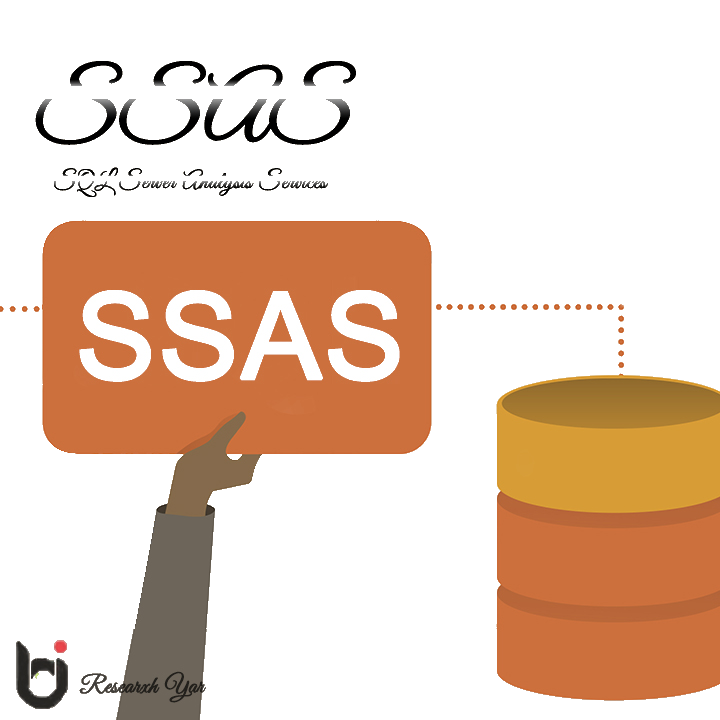
فصل چهارم – آشنایی با ابزار مدیریت پایگاه های داده تحلیلی
یکی از امکانات اضافه شده در Sql Server 2014 ابزار Sql Server Data Tools یا به اختصار SSDT میباشد. این ابزار در واقع جایگزین ابزار Business Intelligence Development Studio یا BIDS می باشد که همه امکانات قبلی را داشته و همچنین قابلیتهای جدیدی نیز به آن اضافه شد است.
اما کاربرد این ابزار ایجاد محیطی یکپارچه برای طراحی و توسعه تمامی نسخههای پایگاه داده Sql Server با استفاده از Visual Studio میباشد.
فصل پنجم – ایجاد یک پروژه جدید از نوع SQL Server Database Project
پس از نصب SSDT بااجرایVisual Stadio 2015 یک پروژه جدید ایجاد می کنیم. اگر SSDT نصب باشد در بخش مربوطه چندین پروژه جدید می بینید. اینجاست که می توانید پروژه جدیدی از SSAS و SSIS و SSRS ایجاد کنید.
قدرت بسیار بالای ویژوآل استودیو در توسعه هر کدام از این بخش ها بسیار به کمک کاربران می آید.
در اختیار گذاشتن ابزارهای همچون navigation, intellisense, validation, debugging, declarative editing و غیره کار ما را خیلی ساده می کند. شی پایگاه داده شما در پروژه و فایلهای مجزا ذخیره میشود مثل آن که شما در حال توسعه برنامه #C یا VB.NET هستید. همچنین می توانید.
پنجره SQL Server Object Explorer در SSDT
این پنجره با اتصال به سرور SQL Server امکان دسترسی و مدیریت پایگاه داده را به ما میدهد.
علاوه بر دسترسی به اجزای یک پایگاه داده امکان مدیریت پوشههای Security , Server Objects نیز فراهم میباشد. همچنین امکان اتصال به Sql Server Express , localdb نیز وجود دارد.
فصل ششم – شروع کار با SSDT
برای شروع طراحی و سایت کیوب نیاز به ایجاد یک پروژه ی جدید در SSAS داریم. با استفاده از BIDS به راحتی با ساخت یک پروژه جدید می توان این کار را انجام داد.
پس از ایجاد پروژه ی جدید لازم است که یک منبع داده ایجاد کنیم که اشاره به دیتابیس AdventureWorks DW 2014 R2 دارد.Business Intelligence Development Studio (BIDS را باز کنید.
با انتخاب New project از منوی فایل یک پروژه ی جدید SQL Server Analysis Services ایجاد کنید. برای آن نامی در نظر بگیرید. پس از ایجاد پروژه به محض اینکه این پروژه ی جدید باز شود، باید لیستی از فولدرها در تب explorer مشاهده شوند.
روی فولدر منابع داده راست کلیک کرده وNew DataSource را انتخاب کنید. یک wizard منبع داده با یک صفحه ی خوش آمدگویی باز خواهد شد.
سپس Next را انتخاب کنید.
پس از آن باید صفحه ای را مشاهده کنید که اتصال شما را مشخص می کند.
لازم است که یک اتصال جدید تعریف کنیم. بنابراین New را انتخاب کنید که صفحه ای مشابه صفحه ی زیر برای شما ظاهر خواهد شد.
اتصال را با دیتابیس AdventureWorksDW2014R2 مشخص کرده و روی Ok کلیک کنید.
پس از این لازم است اطلاعات غیرشخصی را برای منبع داده تعیین کنید.
این اطلاعات برای تعیین چگونگی اتصال به دیتابیس می باشد. دقت کنید که اکانتی که استفاده می کنید باید پرمیشن های کافی را داشته باشد.
اگر مطمئن نیستید از چه اکانتی استفاده کنید، پیشنهاد می شود که از اکانتی با پرمیشن های اجرایی روی سیستم خود استفاده کنید(یعنی از Service Account).
پس از تعیین این اطلاعات Next را کلیک کنید. این امر شما را به صفحه ی آخر خواهد برد، جایی که باید دیتاسورس را نامگذاری کنید.
آن را با نامی مناسب نامگذاری کرده و روی Ok کلیک کنید که دیتابیس تحلیلی شما ایجاد شود.
warehouse یا یک مرکز داده از جایی که ما منبع داده ی خود را قرار می دهیم، می تواند حاوی ده و یا صدها جدول باشد.
همچنین ممکن است کتابخانه ای برای تغییر نمودار این جدول ها و هماهنگی با پیش نیازهای طراحی cube وجود نداشته باشد. Data Source View یک لایه ی عایق بین منبع داده ی حقیقی و راه حل می باشد.
ما می توانیم نمودار مورد نیاز خود در این سطح را ایجاد و اصلاح کنیم و این به عنوان منبع داده برای آبجکت های مختلفی که در راه حل ایجاد کردیم، استفاده می شود.
StarSchema یک ساختار نموداری می باشد که در آن ابعاد مختلف جدول ها به طور مستقیم به جدول حقیقی متصل می شوند.
اگر شما یک جدول حقیقی را در مرکز تصور کرده که ابعاد مختلفی به آن متصل شده اند، شکلی شبیه به یک ستاره خواهید دید که نام آن نیز نمودار star می باشد. این ساده ترین فرم از یک نمودار است که از آن در تمرین خود نیز استفاده می کنیم.
فصل هفتم : ساخت یک DSV (ساخت یک ویو در SSAS)
روی Data Source View راست کلیک کرده وNew Data Source View را انتخاب کنید تا ویزارد ساخت ویو در SQL Server Analysis Services باز شود و یک صفحه ی خوش آمدگویی باید برای شما ظاهر شود.
Next را انتخاب کنید و صفحه ی بعدی باید شما را به انتخاب یک منبع داده ی رابطه ای پیش ببرد.
منبع داده ای که اخیرا ایجاد کرده ایم را انتخاب کرده و روی Next کلیک کنید.
پس از آن به صفحه ای می روید که می توانید جدول هایی را انتخاب کنید که قصد استفاده از آن ها را در راه حل های خود داریم گزینه ی Next را انتخاب کرده و DSV را به طور مناسب نام گذاری کنید و این امر در نهایت Data Source View شما را ایجاد می کند.
پس از تنظیم جدول ها در DSV، نمودار شما باید شبیه جدول زیر باشد:
پس از توسعه ی DSV، با استفاده از BIDS، مرحله ی بعدی ایجاد ابعاد(دایمنشن) می باشد.
ابعاد(دایمنشن ها در SSAS) بر دو نوع هستند: ابعاد دیتابیس و ابعاد Cube.
ابعاد دیتابیس به عنوان الگوی برتر و ابعاد cube نیز به عنوان زیرمجموعه ای از این الگوها در نظر گرفته می شوند.
ما توسعه ی خود را با ایجاد ابعاد دیتابیس آغاز می کنیم. اگر شما یک بعد را به عنوان یک جدول در نظر بگیرید، همه ی فیلدهای این جدول می توانند به عنوان یک ویژگی در نظر گرفته شوند.
سلسله مراتب در یک بعد گروهی از ویژگی هاست که به طور منطقی و با یک اصل تعریف شده به هم مرتبط می باشند.
در نهایت با استفاده از ابعادی که ایجاد کرده ایم یک Cube ایجاد خواهیم کرد و جدول های fact نیز برای ایجاد ابعاد و اندازه گیری گروه ها به کار می رود.
ابعاد بر دو نوع هستند: بعد دیتابیس و بعد cube.
ابعادی که در سطح solution تعریف می شوند، می توانند به عنوان بعد دیتابیس و ابعادی که در داخل cube تعریف می شوند نیز می توانند به عنوان بعد cube در نظر گرفته شوند.
Dimension Wizard یک ابزار اولیه برای ایجاد یک بعد می باشد. ما با استفاده از جدول های سه بعدی که در نمودار خود وارد کرده ایم، یک بعد ایجاد خواهیم کرد.
توضیحات:
روی فولدر Dimensions راست کلیک کرده و New Dimension را انتخاب کنید، این امرDimension Wizard را تحریک خواهد کرد.
اولین صفحه ی ظاهر شده مشابه تصویر زیر خواهد بود. گزینه هایی که دارید استفاده از یک جدول موجود، ایجاد یک جدول در منبع داده و استفاده از یک الگو می باشند.
ما تقریبا جدول بعد (dimesion) را در نمودار خود داریم و از آن استفاده خواهیم کرد، بنابراین عبارت “Use an existing table” را انتخاب کرده و سپس روی Next کلیک کنید.
DSV را که قبلا در مجموعه ی DSV ایجاد کرده ایم را انتخاب کنید.
قصد داریم که از جدول DimSalesTerritory یک بعد ایجاد کنیم، بنابراین همان جدول را انتخاب کنید.
هر جدول نیاز به یک ویژگی کلیدی دارد و در این جدول SaleTerritoryKey ستون کلیدی می باشد که برای تشخیص انحصاری هر ثبت تضمین شده است.
فهرست کردن این ویژگی با استفاده از Key بی معنا می باشد، در عوضSalesTerritoryRegion دارای مقادیر منحصر به فرد می باشد.
همچنین می توانیم از این فیلد به عنوان کلید و یا نام ستون استفاده کنیم. اما در تمرین خود از فیلد SaleTerritoryKey به عنوان ستون اصلی و از SalesTerritoryRegion به عنوان نام ستون استفاده می کنیم.
در صفحه ی بعدی نیاز به ساخت مجموعه ای از ویژگی ها دارید که در dimension وجود دارد.
اگر دکمه ی “Enable Browsing” را از حالت انتخاب در آورید، این ویژگی ها وقتی کاربر dimension (بعد) فهرست می کند، برای برنامه های کاربر قابل رویت نخواهند بود.
ویژگی ها می توانند انواع مختلف باشند و شما می توانید نوع آن را در فیلد Attribute Type تعیین کنید.
Dimension Wizard نام ستون را که شما نام ستون را از ستون کلیدی تنظیم کرده اید، حذف می کند. بنابراین شما آن فیلد را در این لیست از ویژگی ها پیدا نخواهید کرد.
مرحله ی بعد نام گذاری بعد (dimension) می باشد، می توانید “Cube Dim Sales Territory” یا هر نام مناسب دیگری را انتخاب کنید.
پس از این مرحله شما ایجاد اولین بعد خود را کامل کرده اید.
به یک روش مشابه و با استفاده از Dimension Wizard می توانید بعد Product و Date نیز ایجاد کنید.
فصل هشتم : ساخت سلسله مراتب
یک سلسله مراتب (رتبه بندی) مجموعه ای از ویژگی ها می باشد که به طور منطقی به یکدیگر مرتبط می باشند و دارای یک اصل ثابت هستند.
در هنگام فهرست کردن داده، یک سلسله مراتب (رتبه بندی) ویژگی سطح بالا را نشان می دهد که می تواند به ویژگی های سطوح پایین تر نیز نزول کند. به عنوان مثال Year -> Semester – Quarter – Month (سال -> نیمسال – یک چهارم – ماه ) یک سلسله مراتب (رتبه بندی) می باشد.
در هنگام تجزیه ی داده ممکن است لازم باشد از یک سطح بالاتر به یک سطح با جزئیات بیشتر رفته و نمایش داده در یک سلسله مراتب (رتبه بندی) بهترین راه حل برای این مسئله می باشد.
ایجاد یک سلسله مراتب (رتبه بندی) به سادگی درگ و دراپ کردن ویژگی ها در پین سلسله مراتب (رتبه بندی) از ویرایشگر بعد می باشد.
برای یادگیری SSAS از پکیج زیر استفاده کنید
فصل نهم : ساخت کیوب
یک cube مانند دیتابیس OLAP برای مشترکینی که نیاز به ردیف داده از ذخیره ی OLAP دارند، عمل می کند.
یک cube راه حل مهمی از آبجکت SQL Server Analysis Services می باشد که در آن اکثر هماهنگ سازی های دقیق، حساب ها، طراحی تنظیم، طراحی محل ذخیره، تعریف رابطه و بسیاری از مولفه های دیگر گسترش می یابند.
در اینجا با استفاده از جدول های حقیقی (fact) و بعد (dimension) یک cube ایجاد خواهیم کرد.
روی فولدر cube راست کلیک کرده و New Cube را انتخاب کنید که این امر cube wizard در SSAS را اجرا خواهد کرد.
در صفحه ی اول باید یکی از روش های ایجاد یک Cube را انتخاب کنید. تقریبا ابعادی را آماده داریم و نمودار نیز برای در بر گرفتن جدول های dimensionو fact آماده می باشد، بنابراین گزینه ی Use existing tables را انتخاب می کنیم.
در صفحه بعد لازم است جدول هایی را انتخاب کنیم که برای ایجاد گروه های اندازه گیری به کار خواهند رفت.
ما یک DSV داریم که جدول های fact را در نمودار دارد. در صفحه ی بعد باید مقیاس هایی را انتخاب کنیم که می خواهیم در جدول های fact که که در صفحه ی قبل انتخاب کردیم، ایجاد کنیم.
در این صفحه لازم است که ابعاد موجود را انتخاب کنید. در صفحه ی بعد می توانیم هر بعد اضافه ای را از جدول های موجود در DSV انتخاب کنیم، اگر تمایل به ایجاد داریم.
در نهایت لازم است که cube خود را نام گذاری کنید که آخرین مرحله از Wizard قبل از ایجاد cube می باشد. نام مناسبی روی اینcube بگذارید، به عنوان مثال Sales Cube.
اکنون cube باید ایجاد شده باشد و اگر ویرایشگر آن باز باشد باید در آن تب های متفاوتی برای تنظیم و طراحی ویژگی ها و جنبه های مختلف cube پیدا کنید.
BIDS به طور هوشمندانه ای سه بعد از Date dimension را ایجاد کرده و نام آنها را با نام فیلدی که از Date dimension به آنها اشاره می شود، هماهنگ می کند.
بنابراین سه ترکیب از بعد Date خواهید یافت – ابعاد تاریخ کشتی، موعد مقرر و تاریخ سفارش. اینها با عنوان ابعاد ایفای نقش شناخته می شوند.
پس از این که طرحی و گسترش مکعب یا کیوب SSAS کامل شد، مرحله ی بعد تنظیم آن می باشد.
وقتی که مکعب یا کیوب SQL Server Analysis Services تنظیم شود یک دیتابیس به عنون راه حل در SSAS ایجاد می شود و در غیر اینصورت دیتابیس موجود می باشد.
هرکدام از تعاریف مربوط به ابعاد و واحدهای اندازه گیری خوانده شده و داده محاسبه شده و به عنوان طراحی و تنظیم این آبجکتها ذخیره می شود.
زمانی که مکعب یا کیوب SSAS با موفقیت تنظیم شده باشد، برنامه های کاربر می توانند به مکعب یا کیوب SSAS متصل شده و داده ی مکعب یا کیوب SSAS را فهرست کنند.
ما مکعب یا کیوب SSAS ایجاد شده را تنظیم کرده و اتصال به آن را تست خواهیم کرد. همچنین ممکن است طی تنظیمات با خطاهایی مواجه شویم که برای برطرف کردن این خطاها نیز تلاش خواهیم کرد.
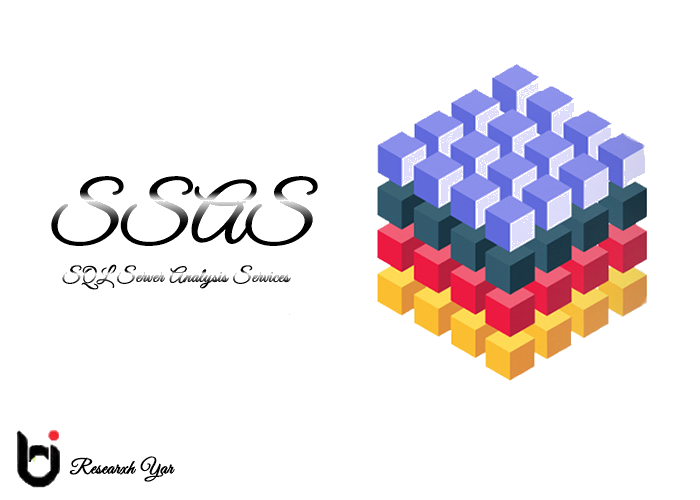
فصل دهم : خطاهای رخداده در محیط SSAS
در محیط توسعه و طی تنظیم و پردازش یک مکعب یا کیوب SSAS ، مطمئنا با خطاهایی روبرو می شوید.
برطرف کردن خطاها بخش اصلی افزایش طول عمر یک مکعب یا کیوب SQL Server Analysis Services می باشد.
پراپرتی های تنظیم را پیکربندی خواهیم کرد و باید طی این تنظیمات با خطاهایی روبرو شویم. بنابراین این خطاها را تجزیه کرده و برطرف خواهیم کرد.
روی solution راست کلیک کرده و properties را انتخاب کنید و این امر یک پنجره ی pop up برای شما ظاهر خواهد کرد.
تبdeployment را انتخاب کنید که پس از آن پراپرتی های تنظیم را مشاهده خواهید کرد.
نام سرور SSAS و نام دیتابیسی را که برای راه حل شما در نمونه ی SQL Server Analysis Services برایتان ایجاد شد، ذکر کنید. از آنجایی که SSAS روی ماشین داخلی و یا ماشین توسعه ی من نصب شده، سرور را با عنوان localhost انتخاب کرده و دیتابیس را Sales نام گذاری می کنم.
بقیه ی گزینه ها را به شکل پیش فرض حفظ خواهیم کرد.
روی راه حل راست کلیک کرده و Deploy را انتخاب کنید که این امر تنظیمات راه حل را آغاز خواهد کرد.
اگر اکانت مناسبی در بخش اطلاعات غیر شخصی ایجاد نکرده اید، تنظیمات شما ممکن است با شکست مواجه شود، زیرا که اکانت موجود دارای امتیازات کافی نیست.
اگر تمام مراحل توضیح داده شده را دنبال کرده باشید، باید با خطا روبرو شوید.از پیغام خطا می توانید دریافت کنید که پردازش مکعب یا کیوب SSAS به خاطر بعد تاریخ موفقیت آمیز نبوده است.
روی بعد Cube Dim Date راست کلیک کرده و Process را انتخاب کنید
اگر به خاطر داشته باشید یک سلسله مراتب (رتبه بندی)در بعد تاریخ تعریف کردیم، سال – نیمسال – یک چهارم – ماه، و رابطه ی قابل انتظار نیز یک به بسیار می باشد.
اگر داده را فهرست کنید متوجه خواهید شد که در هرسال همان مجموعه مقادیر نیم سال خارج می شود، بنابراین برای هر یک چهارم چگونه می توانید آنها را مجزا کنید؟
وقتی که Quarter پردازش می شود، Semester دو برابر شده را خواهد یافت که ستون های کلیدی برای Semester به طور پیش فرض خود Semester می باشد که منحصر به فرد نیست. بنابراین نی توانیم هر ویزگی را با تغییر ستون های کلیدی آن مجزا کنیم.
بعد تاریخ را در بخش ویرایشگر آن ویرایش کنید و سپس ویژگی Semester را انتخاب کرده و پراپرتی key columns را ویرایش کنید.
این مسئله یک پنجره ی pop up مانند تصویر زیر برای شما ظاهر خواهد کرد. برای اینکه ویژگی Semester را مجزا کنیم، لازم است لازم است ستون اصلی را با عنوان Year + Semester ویرایش کنیم.
وقتی که چند ستون را انتخاب می کنید، پراپرتی نام ستون خالی می شود که این یک پراپرتی اجباری می باشد. بنابراین این پراپرتی را انتخاب کرده و آن را مجددا ذوی Semester تنظیم کنید، چرا که تمایل داریم در هنگام فهرست شدن این ویژگی نیمسال ها نمایش داده شوند.
این امر ممکن است خطایی که با آن در بعد تاریخ روبرو شده ایم، برطرف کند. کلیدهای تکراری یکی از متداول ترین خطاهایی است که طی پردازش بعد با آن روبرو هستیم که اخیرا چگونگی برطرف کردن آن را توضیح دادیم.
فصل یازدهم : شیوه های پردازش کیوب
SSAS روش ها و گزینه های متنوع پردازش مکعب یا کیوب SSAS را ارائه می دهد تا خطای ورود به سیستم و ضربه ی ناشی از مواجه شدن با خطا را تنظیم کند.
ما به طور مختصر نگاهی به این گزینه ها داریم، درکی از مفهوم پردازش مکعب یا کیوب SSAS خواهیم داشت، مکعب یا کیوب SQL Server Analysis Services خود را اجرا کرده و سعی می کنیم از طریق مکعب یا کیوب SSAS به داده دسترسی داشته باشیم.
توضیحات:
روی dimension یا cube راست کلیک کرده و process را انتخاب کنید.
پس از صفحه ای مشابه با گزینه های پردازش ظاهر خواهد شد . گزینه های مختلف پردازش در لیست رو به پایین قابل مشاهده می باشند.
پردازش نکردن باعث می شود توده های ایجاد شده توسط پردازش آبجکت ها از بین می روند. Process Full نیز همین عمل را انجام خواهد داد، اما تمام آن توده ها را مجددا ایجاد خواهد کرد.
در گزینه های “Change Settings” و “Impact Analysis تنظیم خطای بیشتر و دیگر گزینه های مربوط به پردازش را خوهید یافت.
مکعب یا کیوب SQL Server Analysis Services را اجرا کنید، این اجرا باید موفقیت آمیز باشد.
پس از اجرای موفق به پین Browser رفته و سعی کنید به مکعب یا کیوب SQL Server Analysis ServicesSSAS متصل شوید و به وسیله ی درگ و دراپ کردن ویژگی های بعد و مقیاس های محدوده ی Browsing داده را مرور کنید.
بیشتر بخوانید : داده کاوی در SSAS
فصل دوازدهم : فکت ها در SSAS یا حقایق در SSAS
فیلدهایی از جدول های fact در یک مکعب یا کیوب SSAS در مروه های اندازه گیری به مقیاس تغییر می یابند.
وقتی که گروه های اندازه گیری در یک مکعب یا کیوب SSAS ایجاد می شوند، برای هر جدول fact یک گروه اندازه گیری ایجاد می شود.
اغلب در سیستم های تولید، گسترش اندازه گیری های محاسبه شده یک پیش نیاز معمول می باشد. عبارات چند بعدی Multi-Dimensional Expressions (MDX) زبان ردیف برای یک مکعب یا کیوب SSAS می باشد و دارای تشابهی مانند T SQL به SQL Server می باشد.
اغلب ردیف هایی که متداولا مورد استفاده قرار می گیرند، لازم است در یک مکعب یا کیوب SSAS در یک فرمت آماذه قرار گرفته باشند، طوری که دیگر لازم نیست یوزرها آنها را مجددا پشت سر هم بسط دهند.
یکی از راه حل های مطرح شده در اینجا مجموعه نامیده می شوند که می توانند به عنوان ردیفی که در یک مکعب یا کیوب SSAS تعریف شده، در نظر گرفته شوند، مشابه ویوها در SQL Server. ما در این بخش یک اندازه ی محاسبه شده و تعدادی مجموعه های نام گذاری شده را در این بخش بسط خواهیم داد.
اندازه های مستقیما ایجاد شده از فیلدهای یک جدول fact، اندازه های پایه نامیده می شوند. اما معمولا نیاز به اندازه گیری هایی براساس پیش نیازهای مرسوم می باشد، بنابراین فرمول های منطقی برای این اندازه های پایه به کار برده و اندازه های محاسبه شده ایجاد می کنیم.
توضیحات:
طراح مکعب یا کیوب SSAS را باز کرده و روی تب Calculations کلیک کنید. در نوار ابزار روی New Calculated Measure و در مقادیر روی کلید کلیک کنید.
این اندازه گیری محاسبه شده ی جدید را TotalSales نامگذاری می کنیم.
Parent hierarchy مشخص می کند که اندازه گیری مربوط به کدام رده بندی اصلی خواهد بود که در این مورد Measures خواهد بود. این یک رده بندی داخلی می باشد و همه ی اندازه گیریها در آن قرار می گیرند.
در Expression می توانیم هر عبارت MDX را تعیین کنیم.
در اینجا در حال افزودن Internet Sales Amount از FactInternetSales و Reseller Sales Amount از گروه های اندازه گیری FactResellerSales می باشیم. لازم نیست مقادیر را تایپ کنید.
تنها کافیست مقادیر را از سمت چپ پنجره درگ و دراپ کنید. در پراپرتی های اضافه می توانید گزینه های اضافه ای برای این اندازه گیری تنظیم کنید.
راه حل خود را ذخیره کنید، در بخش بعدی مجموعه های نام گذاری شذه ای را ایجاد خواهیم کرد و سپس آنها را به طور همزمان اجرا می کنیم.
فصل سیزدهم : ساخت گزارش OLAP با اکسل
زمانی که مکعب یا کیوب SSAS اجرا شده و آماده پذیرش ردیف ها از ذخیره ی داده می باشد، برنامه های کاربر می توانند ردیف کردن مکعب یا کیوب SSAS را آغاز کنند.
یکی از پرکاربردترین ابزار برای یوزرها در این هدف Microsoft Excel می باشد. این برنامه دارای یک اینترفیس داخلی و مولفه هایی برای پشتیبانی اتصال GUI محور، ردیف کردن و فرمت کردن داده از یک منبع در یک مکعب یا کیوب SSAS می باشد.
یوزرهای تجاری می توانند از اینترفیس آشنای اکسل استفاده کنند و با بررسی مکعب یا کیوب SSAS بدون اطلاعات جزئی در مورد بررسی یک منبع داده ی چند بعدی یک جدول ad-hoc pivot ایجاد کنند.
ما با استفاده از اکسل به مکعب یا کیوب SSAS متصل می شویم و با استفاده از داده ی مکعب یا کیوب SSAS یک گزارش خیلی ساده بسط می دهیم.
ابتدا یک اتصال به مکعب یا کیوب SSAS ی که در تمرین قبل بسط دادیم، ایجاد خواهیم کرد.
پس از اتصال به مکعب یا کیوب SSAS از اندازه گیری های محاسبه شده و یک مجموعه ی نام گذاری شده استفاده خواهیم کرد تا یک گزارش جدول محور خیلی پایه ایجاد کنیم.
به منظور نمایش اکسل 2010استفاده شده و روی ماشین توسعه نصب می شود، اما می توانید از اکسل 2007 هم برای اتصال به مکعب یا کیوب SSAS استفاده کنید.
توضیحات:
Microsoft Excel را باز کرده و تب Data را از نوار منو انتخاب کنید. روی From Other Sources کلیک کرده و گزینه ی From Other Sources را انتخاب کنید.
در مرحله ی بعدی نام سرور SQL Server Analysis Services را تعیین کرده و اعتبارات را وارد کنید. اگر موارد را در ماشین داخلی دارید، می توانید از localhost نیز به عنوان نام سرور استفاده کنید.
اگر توانستید به نمونه ی SQL Server Analysis Services تعیین شده با موفقیت متصل شوید، در مرحله ی بعد باید قادر به انتخاب دیتابیس باشید و SSAS” Sales” بوده و مکعب یا کیوب SSAS Sales را پیدا کنید. مکعب یا کیوب SSAS Sales را انتخاب کنید و به مرحله ی بعدی بروید.
در مرحله ی بعدی نام فایل اتصال را برای ذخیره کردن تعیین کنید.
این فیال با عنوان یک فایل ODC ذخیره خواهد شد هنگامی که تمایل دارید در کتاب کارهای دیگری از همان اتصال استفاده کنید، می توانید مجددا از این اتصال استفاده کنید.
پس از ذخیره ی فایل برای انتخاب نوع گزارشی که می خواهید ایجاد کنید، با گزینه های مربوط به جلو برده خواهید شد. ما با گزینه های پیش فرض پیش می رویم و PivotTable Report را انتخاب می کنیم.
پس از انتخاب “PivotTable Report” یک طراح با گزینه هایی برای انتخاب بعد، ویژگی ها و اندازه گیری ها برای قرار گرفتن در جدول محور، باز خواهد شد.
مقادیر را انتخاب کنید. هدف ما نمایش رده بندی ایجاد شده در بعد Sales Territory روی ستون های محور، مجموعه ی نام گذاری شده ی Internet Sales Top 25 روی ردیف های محور و اندازه گیری محاسبه ی شده ی Total Sales در محدوده ی مقادیر می باشد.
با استفاده از ویژگی های موجود در تب Options می توانید این گزارش را فرمت کرده و به آن ظاهر حرفه ای تری بدهید.
می توانید پایین این سلسله مراتب (رتبه بندی)را نیز امتحان کنید، اما خواهید دید که بسط دادن این سلسله مراتب (رتبه بندی)ها لازم می باشد.
یوزرهایی که تمایل به مشاهده ی فروش مجصولات به مشتریان را دارند، می توانند هر کدام از مجموعه های نام گذاری شده ای را که قبلا تعریف کردیم، انتخاب کنند. به جای واداشتن یوزرها در تعریف فرمول هایی برای افزودن فروش های اینترنتی و فروش های نماینده های فروش، یوزرها می توانند از فروش های کلی (Total Sales) استفاده کنند.
دوره های مرتبط
آموزش ویدیویی هوش تجاری در SQL
شما در این دوره آموزشی با مفاهیم و اصول هوش تجاری در SQL آشنا می شوید و متوجه می شوید که برای ساخت یک داشبورد در هر نرم افزاری نیاز به چه مراحل و اصول و پایه هایی دارید همچنین با سیستم های هوش تجاری بزرگ آشنا شده و خود را برای تحلیل طراحی و پیاده سازی یک سامانه هوش تجاری آماده می کنید.
دوره کامل مقدماتی آموزش هوش تجاری
شما در این دوره آموزشی (دوره کامل مقدماتی آموزش هوش تجاری) با مفاهیم و مقدمات هوش تجاری در SQL آشنا می شوید و متوجه می شوید که برای ساخت یک داشبورد در هر نرم افزاری نیاز به چه مراحل و اصول و پایه هایی دارید همچنین با سیستم های هوش تجاری بزرگ آشنا شده و خود را برای تحلیل طراحی و پیاده سازی یک سامانه هوش تجاری آماده می کنید.
دوره آموزش SSIS یا سرویس یکپارچه ساز ماکروسافت
دوره غیر حضوری SSIS شامل آموزش کامل تمامی مباحث ای تی ال (ETL ) داده ها به صورت کاملا عملی در محیط عملیاتی و مطابق با تکنولوژی های روز دنیا
آموزش کامل دوره غیر حضوری SSRS یا سرویس نمایشگر ماکروسافت
دوره آموزش SSRS شامل آموزش کامل تمامی مباحث مربوط به نمایش اطلاعات در محیط SSRS به صورت کاملا عملی در محیط عملیاتی و مطابق با تکنولوژی های روز دنیا
7 دیدگاه
به گفتگوی ما بپیوندید و دیدگاه خود را با ما در میان بگذارید.


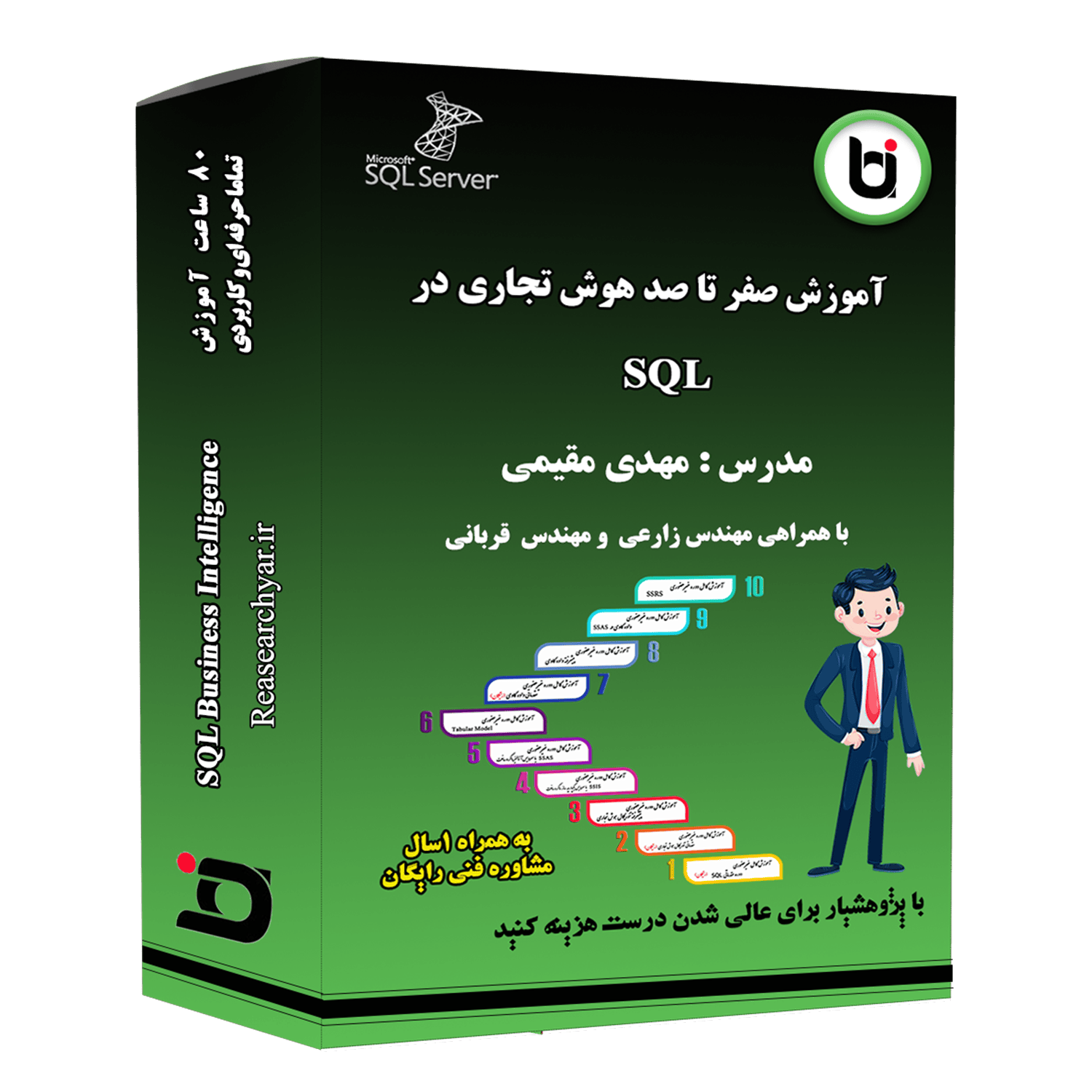
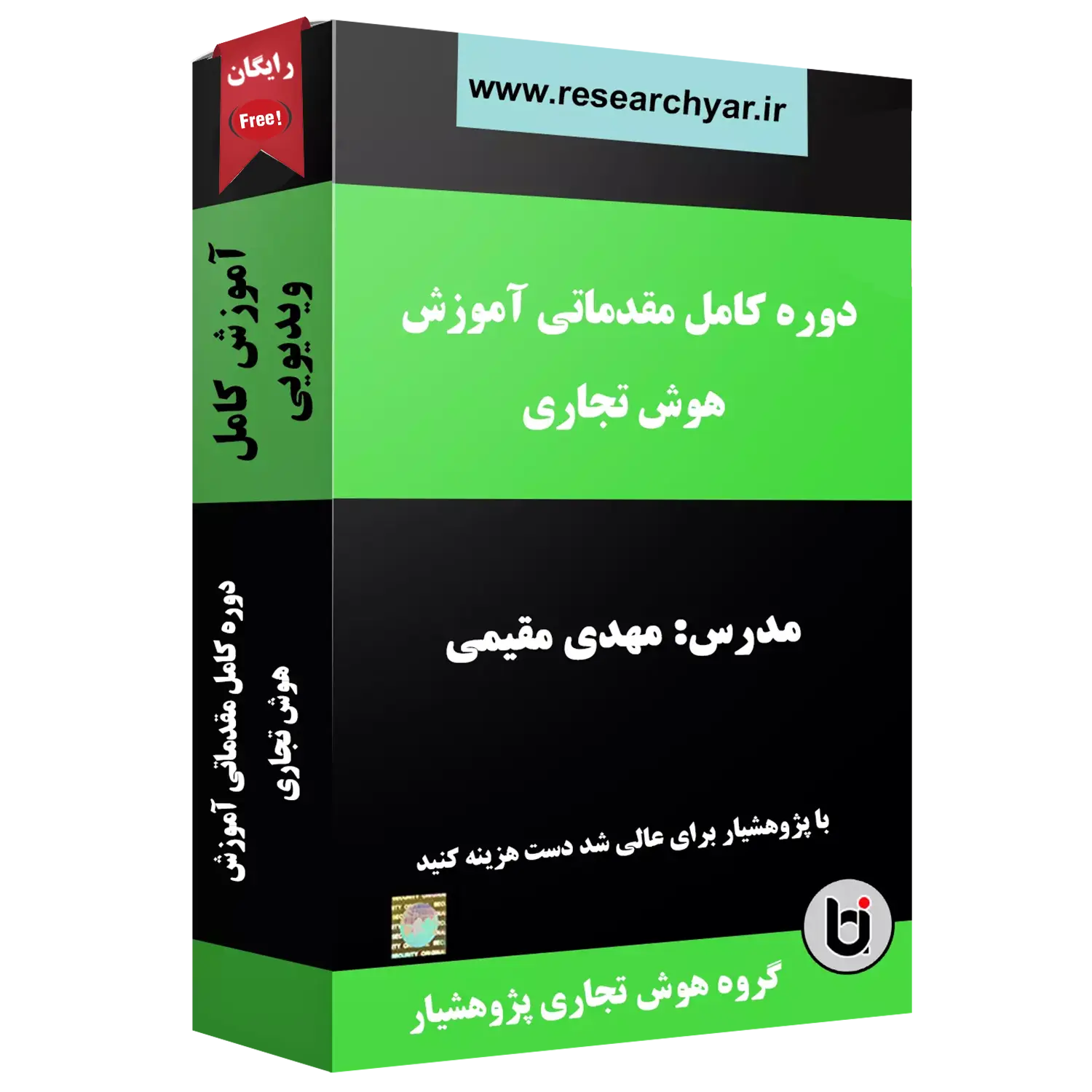
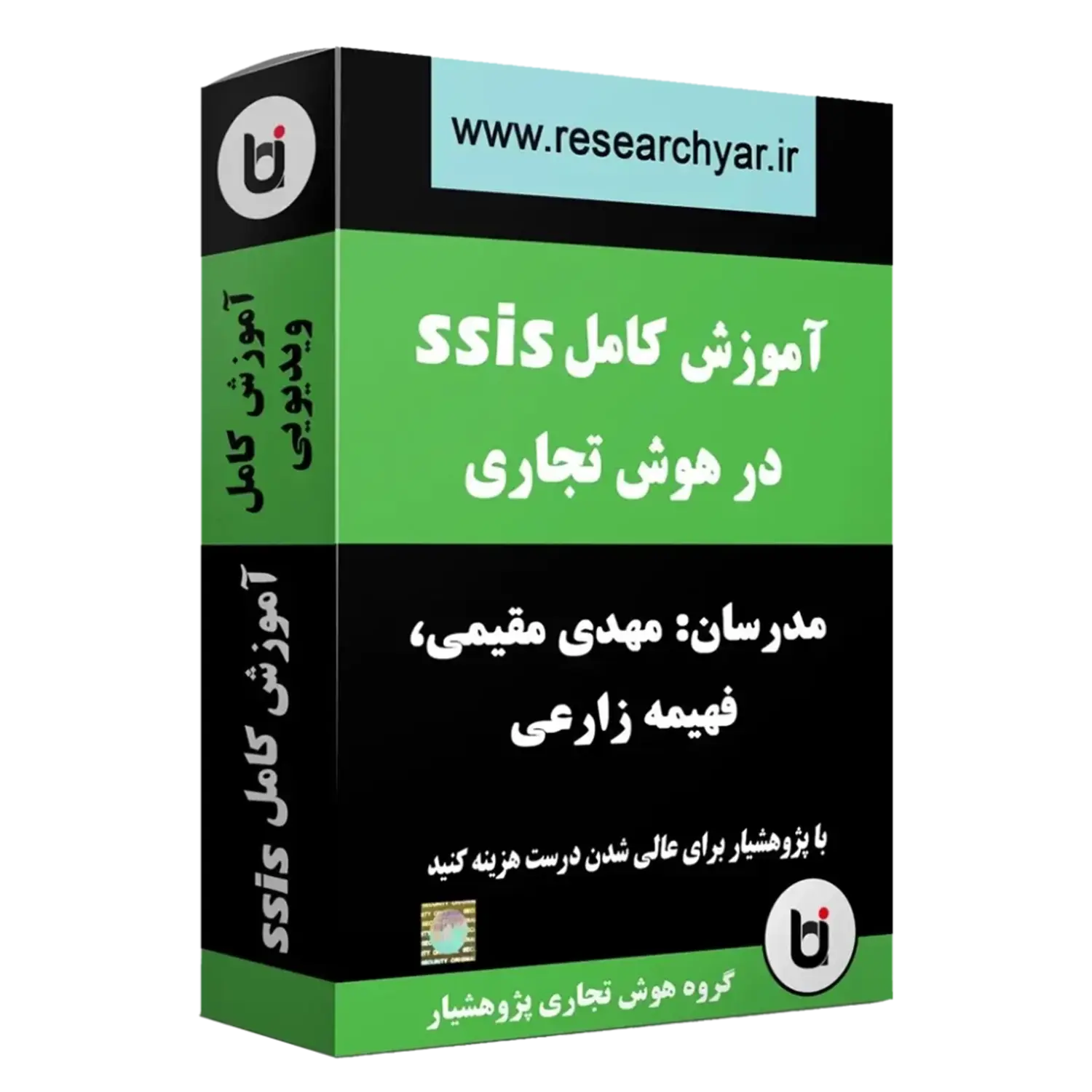

سلام خسته نباشید
ممنون بابت مقاله مفید و پر بارتون
من تعدادی داشبورد مدیریتی در محیط اکسل دارم که به سمت وب میخوام ببرم آیا ابزاری و یا روش مناسبی می شناسید که من بتونم از اون استفاده کنم
در هر صورت از شما سپاسگزارم
سلام و وقت بخیر و عرض تشکر بابت حضور در پژوهشیار
اگر مختصرا بخواهیم در این خصوص صحبت کنیم نظر بنده در صورتی که قصد دارید در محل حضور داشته باشید و به راه اندازی سیستم هوش تجاری بپردازید در وهله اول به شما شیرپوینت و ssas و در وهله بعد کد نویسی با ssas رو پیشنهاد میکنیم
در صورتی که داده های شما کم می باشد استفاده از پراسیجر ها برای واکشی اطلاعات بجای ssas و نمایش در اکسل یا چارت سازها قابل قبول میباشد.
اگر قصد دارید داشبورد بسازید طوری که آن را نصب کنید اصلا صحبتی از شیرپوینت و obi نکنید و پیشنهاد بنده اول استفاده از برنامه نویسی و پکیج کردن و در وهله بعد استفاده از داشبورد سازها میباشد
سلام میتونید از power bi استفاده کنید
سلام
تشکر فراوان بابت آموزش های فوق العاده تون و وقتی که در اختیار بقیه قرار میدین
یه سوال برای من پیش اومده.
امکانش هست که SSAS مستقیما از دیتابیس SSMS استفاده کنه و بهش connect بشه؟
با سلام
تشکر از لطف شما و حضور شما در پژوهشیار
بله به کمک یک کلمه کلیدی که در SSMS تعریف شده می تونید اسکریپت های MDX رو در SSMS مستقیم کوئری کنید
سلام ، من در ابتدای نصب sql server ، ساس رو روی مود tabular نصب کردم و بعد یک مدت تصمیم گرفتم تغییر مد به multidimentional بدم ولی دیگ روی این مود سرور run نمیشه . دنبال حل مشکل از طریق وب گشتم ولی راه حلی پیدا نکردم . شما ایده خاصی مدنظرتون هست ؟ کلا server OLAP روی مد multidimentional ران نمیشه. ممنون
سلام و عرض ادب
سوالات تخصصی به انجمن هوش تجاری ایران منتقل شده است. لطفا برای مشاهده پاسخ اینجا را کلیک کنید